
Spisu treści:
- Autor John Day [email protected].
- Public 2024-01-30 11:29.
- Ostatnio zmodyfikowany 2025-01-23 15:02.
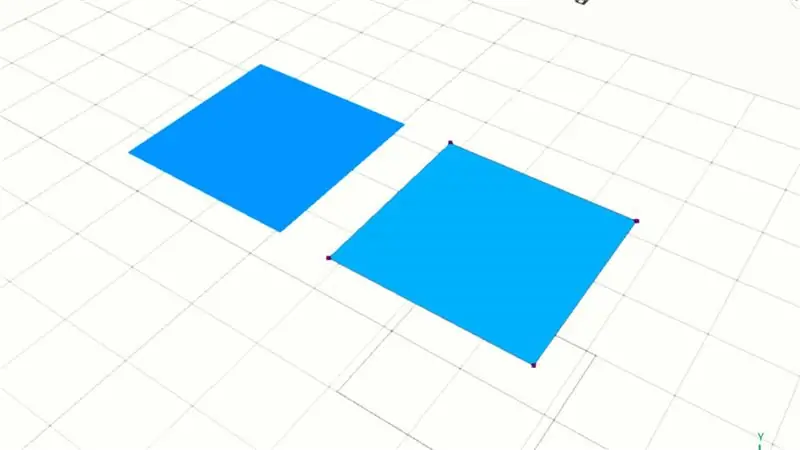
W tym samouczku Selfcad możesz dowiedzieć się, jak połączyć wierzchołek w modelu powierzchni. Następnie możemy połączyć go w jeden obiekt. Sprawdź to!!!
Krok 1: Wybór wierzchołka
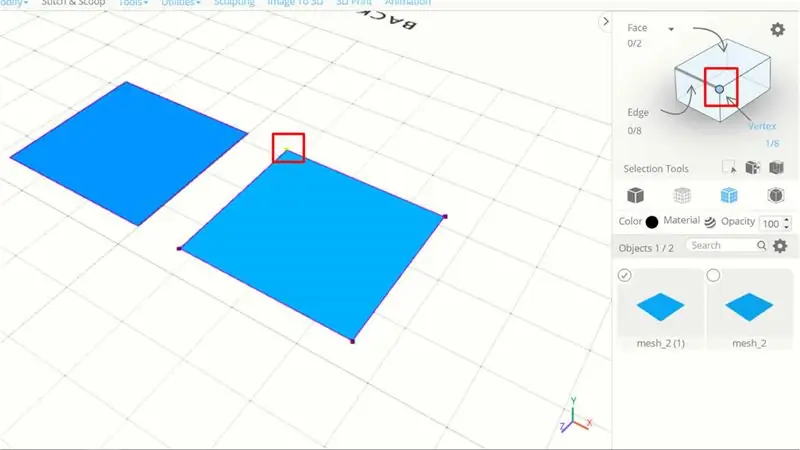
Upewnij się, że jako przykład masz 2 modele powierzchni. Mam 2 modele powierzchni prostokąta, następnie klikam jeden i aktywuję edycję wierzchołków.
Następnie możesz wybrać wierzchołek
Krok 2: Przenieś wierzchołek do określonej lokalizacji
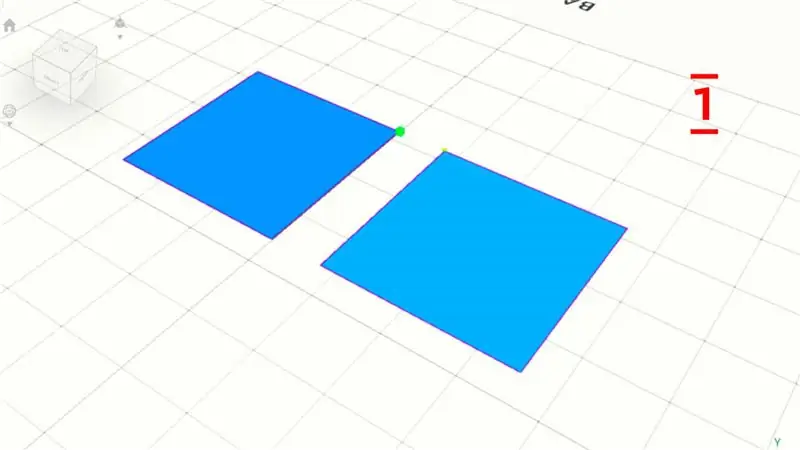
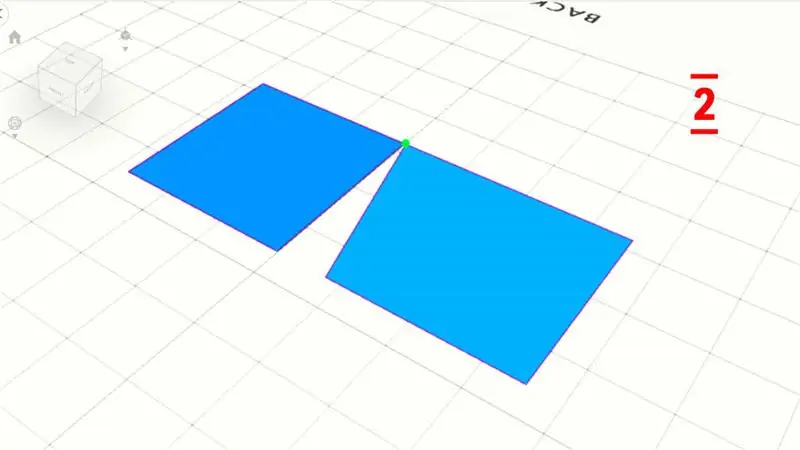
W tym kroku możesz kliknąć narzędzia > Snaps
Następnie kliknij róg drugiej powierzchni, a wierzchołek zostanie przesunięty
Wykonaj te same kroki dla pozostałych wierzchołków
Krok 3: Połącz wszystkie powierzchnie
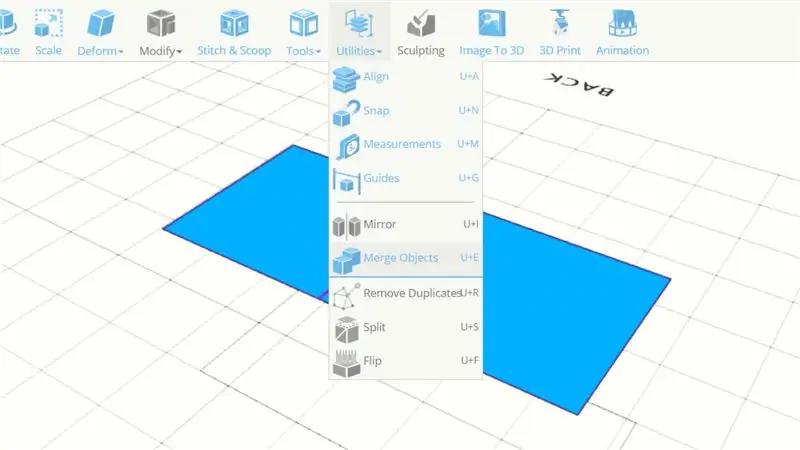
Najpierw możesz odznaczyć edycję wierzchołków, a następnie zaznaczyć cały model powierzchni
Kliknij narzędzia > Scal obiekty, teraz obiekty zostaną połączone w jeden
Zalecana:
Seria IoT ESP8266: 1- Połącz z routerem WIFI: 4 kroki

Seria IoT ESP8266: 1- Połącz się z routerem WIFI: To jest część 1 „Instrukcji”; seria poświęcona wyjaśnieniu, jak zrobić projekt Internetu Rzeczy przy użyciu ESP8266 NodeMCU, którego celem jest odczytywanie i wysyłanie danych do strony internetowej oraz wykonanie akcji przy użyciu tej samej strony.ESP8266 ESP
Połącz wiele PZEM 004T z modułem Nodemcu: 3 kroki

Połącz wiele PZEM 004T z modułem Nodemcu: Wymaganie wielu modułów PZEM 004T w niektórych projektach, takich jak system wykrywania kradzieży energii lub system monitorowania energii, jest konieczne, więc tutaj podałem kod Nodemcu i połączenie 3 modułów PZEM 004T z Nodemcu. wtedy k
Połącz bazę danych IOT Raspberry Pi z MS Excel - konfiguracja: 3 kroki

Połącz bazę danych IOT Raspberry Pi z MS Excel - Konfiguracja: W świecie przechwytywania danych IOT tworzy się wiele danych, które są niezmiennie zapisywane w systemie baz danych, takim jak Mysql lub Oracle. Jedną z najskuteczniejszych metod uzyskiwania dostępu do tych danych i manipulowania nimi jest użycie prod
Jak nakładać tekstury na poszczególne powierzchnie obiektów w Second Life: 7 kroków

Jak nakładać tekstury na poszczególne powierzchnie obiektów w Second Life: W Second Life masz możliwość nakładania wielu tekstur na pojedynczy obiekt. Proces jest bardzo prosty i może znacznie poprawić wygląd twoich konstrukcji
Połącz się z Internetem bez podglądania: Tor (Router cebulowy): 4 kroki (ze zdjęciami)

Połącz się z Internetem bez podsłuchiwania: Tor (The Onion Router): Kiedy łączysz się z Internetem, zostawiasz ślady w każdym miejscu. Możesz spędzać czas ze znajomymi w komunikatorze, przeglądać strony internetowe lub pobierać muzykę. Jeśli mieszkasz w kraju, w którym szpiedzy wtrącają się w to, co zwykli obywatele robią w Internecie (lke, um, U
